Voer beheerderswachtwoord of inschakelwachtwoord in Uitleg
Heb je je ooit afgevraagd wanneer de Voer het beheerderswachtwoord of het inschakelwachtwoord in Wat verschijnt er precies en waarom vraagt uw computer erom? Als u nieuwsgierig bent, zal dit artikel het u uitleggen.
Bovendien leert u ook het verschil tussen het inschakelwachtwoord en het Windows-aanmeldwachtwoord, zodat u weet welk wachtwoord wat controleert. Lees verder voor eenvoudige manieren om deze wachtwoorden te beheren of opnieuw in te stellen.
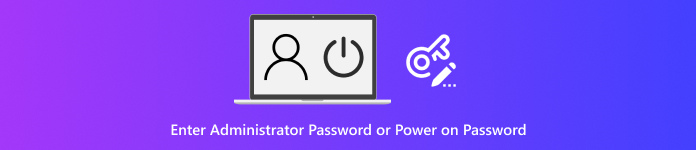
In dit artikel:
Deel 1: Wanneer verschijnt 'Voer beheerderswachtwoord of inschakelwachtwoord in'?
De optie "Voer beheerderswachtwoord of inschakelwachtwoord in" verschijnt direct bij het opstarten van de computer, vóórdat Windows, Linux of een ander systeem wordt geladen. Het maakt deel uit van het BIOS of de UEFI, dat als eerste wordt uitgevoerd en de hardware bestuurt.
Dit zijn de situaties waarin dit probleem zich voordoet:
1. Opstartwachtwoord is ingesteld: Als iemand een opstartwachtwoord instelt in het BIOS, vraagt de computer hierom zodra deze wordt opgestart.
2. Beheerderswachtwoord is ingesteld: Sommige computers maken een beheerderswachtwoord in het BIOS mogelijk om ongeautoriseerde toegang te voorkomen.
3. School- of bedrijfsapparaten: Scholen en bedrijven stellen vaak BIOS-wachtwoorden in op hun computers.
4. Tweedehands computers: Als u een tweedehands computer hebt gekocht, kan het zijn dat de vorige eigenaar een BIOS-wachtwoord heeft ingesteld.
5. Opnieuw opstarten of uit- en inschakelen: Het bericht verschijnt iedere keer dat u de computer opnieuw opstart of uit- en weer inschakelt, zolang het BIOS-wachtwoord actief is.
Deel 2: Waarom verschijnt 'Voer beheerderswachtwoord of inschakelwachtwoord in'?
Deze melding "Voer beheerderswachtwoord of inschakelwachtwoord in" verschijnt omdat er een BIOS- of UEFI-wachtwoord is ingesteld. Het verschijnt nooit willekeurig of per ongeluk.
Dit zijn de redenen waarom dit kan gebeuren:
1. Door de gebruiker ingesteld: Het is mogelijk dat de eigenaar een wachtwoord heeft ingesteld om te voorkomen dat anderen de computer aanzetten of instellingen wijzigen.
2. Schoolcontrole: Scholen stellen vaak BIOS-wachtwoorden in om te voorkomen dat leerlingen de computer zonder toestemming gebruiken of instellingen wijzigen.
3. Bedrijfsbescherming: Bedrijven stellen BIOS-wachtwoorden in om gevoelige werkgegevens te beschermen en de toegang tot werkapparaten te controleren.
4. Tweedehands computers: Als u nooit een wachtwoord hebt ingesteld, is de computer mogelijk al eerder gebruikt. De vorige eigenaar heeft mogelijk een wachtwoord ingesteld dat nog steeds actief is.
5. Gereviseerde of oudere computers: Sommige oudere of opgeknapte laptops kunnen nog steeds BIOS-wachtwoorden bevatten die nooit zijn verwijderd.
Deel 3: Vind het beheerderswachtwoord of het inschakelwachtwoord
Als u uw beheerders- of opstartwachtwoord vergeet, kunt u het vanwege beveiligingsregels niet "vinden". U kunt het echter wel resetten met behulp van ingebouwde hersteltools of door contact op te nemen met de fabrikant. Hier is een handleiding voor het veilig verwijderen of resetten van een beheerders- of opstartwachtwoord voor elk type wachtwoord:
1. Windows-beheerderswachtwoord
U kunt uw Windows-wachtwoord opnieuw instellen met behulp van herstelhulpmiddelen of de veilige modus.
Windows Recovery Environment (WinRE) gebruiken:
Start uw computer opnieuw op. Schakel de computer uit wanneer u het Windows-logo drie keer ziet om WinRE te starten.
Ga naar Problemen oplossen > Geavanceerde mogelijkheden > Opstartinstellingen en klik Herstarten.
druk op 4 of F4 opstarten in Veilige modus.
Meld u aan met een standaardbeheerdersaccount (soms zonder wachtwoord).
Open de Controlepaneel om uw hoofdbeheerderswachtwoord opnieuw in te stellen.
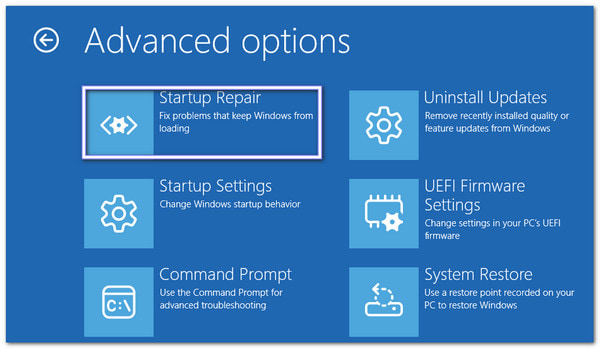
Via de opdrachtprompt (als u een ander beheerdersaccount hebt):
Open Opdrachtprompt als beheerder.
Type netto gebruiker en klik Binnenkomen om alle gebruikersaccounts te zien.
Type netgebruiker [gebruikersnaam] * om het wachtwoord voor dat account te wissen.
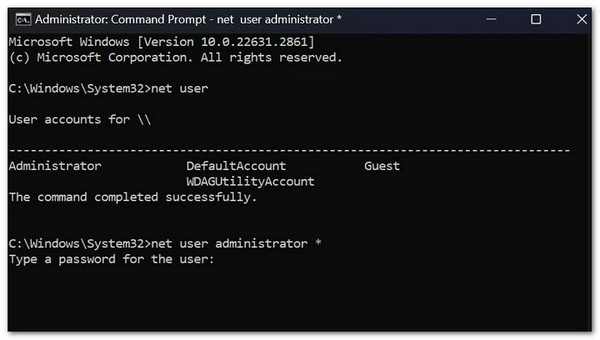
2. Opstartwachtwoord (BIOS)
Als uw computer om een wachtwoord vraagt voordat Windows wordt gestart, moet u dit op een andere manier opnieuw instellen.
Neem contact op met de fabrikant:
Schakel de computer in en typ, wanneer u wordt gevraagd het beheerderswachtwoord of het opstartwachtwoord van HP in te voeren, meerdere keren een verkeerd wachtwoord.
Noteer de foutcode die wordt weergegeven.
Neem contact op met de computerondersteuning en geef hen de code plus een eigendomsbewijs. Daarna kunnen ze je een eenmalige ontgrendelingscode geven die je kunt gebruiken.
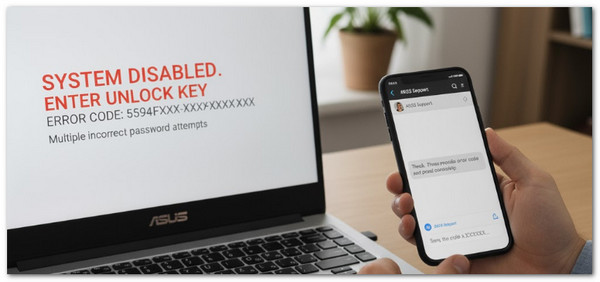
CMOS resetten:
Schakel de computer uit en haal de stekker eruit.
Open de behuizing en vind het kleine ronde CMOS-batterij op het moederbord.
Verwijder voorzichtig de batterij en wacht een paar minuten.
Plaats de batterij terug. Het zal BIOS resetten en verwijder het wachtwoord.
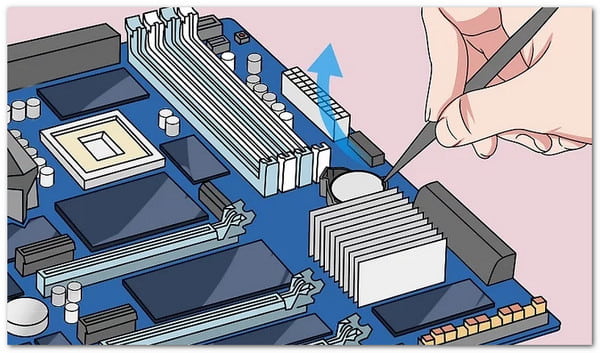
Deel 4: Inschakelwachtwoord versus Windows-inlogwachtwoord
Wachtwoorden spelen verschillende rollen in computerbeveiliging, afhankelijk van wanneer en waar ze worden gebruikt. Twee belangrijke typen zijn het BIOS-wachtwoord (Power-On) en het Windows-aanmeldwachtwoord. Ze beschermen uw computer op verschillende niveaus, en het kennen van het verschil helpt u de juiste methode te kiezen om weer toegang te krijgen als u een wachtwoord bent vergeten.
| Functie | Inschakelwachtwoord | Windows-inlogwachtwoord |
| Wanneer het verschijnt | Zodra u de computer aanzet, nog voordat Windows geladen is. | Op het Windows-inlogscherm, nadat de computer is opgestart. |
| Wat het beschermt | De hele computer, waardoor niemand hem überhaupt kan opstarten. | Alleen uw Windows-account en bestanden, niet de hardware. |
| Beveiligingsniveau | Beveiliging op hardware-/firmwareniveau (BIOS/UEFI). | Beveiliging op softwareniveau (Windows OS). |
| Doel | Hiermee wordt voorkomen dat onbevoegde gebruikers de computer opstarten of er toegang toe krijgen. | Hiermee wordt voorkomen dat ongeautoriseerde gebruikers toegang krijgen tot uw Windows-account en -gegevens. |
| Hoe te resetten | U kunt contact opnemen met de fabrikant en de foutcode doorgeven. U kunt ook de CMOS-batterij resetten. | U kunt Windows Recovery Environment (WinRE), de Veilige modus of hulpprogramma's van derden gebruiken. |
| Effect indien vergeten | Het kan zijn dat de computer niet opstart of geblokkeerd blijft bij het opstarten. | U kunt de computer inschakelen, maar u kunt zich niet aanmelden bij het Windows-account. |
Als u moeite heeft met het vinden van het beheerders- of opstartwachtwoord, kunnen de normale oplossingen lang en verwarrend aanvoelen. Mogelijk kent u de stappen of tools niet. Gelukkig, imyPass Windows-wachtwoord opnieuw instellen Maakt Windows-vergrendelingen eenvoudig. Het helpt u om uw Windows-wachtwoord snel opnieuw in te stellen of te herstellen.
Je kunt het gebruiken als je je Windows-wachtwoord kwijt bent of bent vergeten, een tweedehands computer met een wachtwoord hebt, je beheerderswachtwoord bent vergeten of een nieuw account wilt aanmaken zonder beheerdersrechten. Het biedt bovendien twee manieren om te resetten: via een cd/dvd of een USB-stick. Gebruik het alleen op je eigen computer of met toestemming van de eigenaar.
Beginnersgids:
Installeer imyPass Windows Password Reset op een werkende computer. Open het programma na de installatie om aan de slag te gaan.
Kiezen Cd/dvd voor wachtwoordherstel maken of Wachtwoord aanmaken USB-flashdrive opnieuw instellenPlaats een lege schijf of een USB-stick. Selecteer deze in de vervolgkeuzelijst en klik op Cd/dvd branden of USB brandenWacht daarna tot het branden voltooid is.
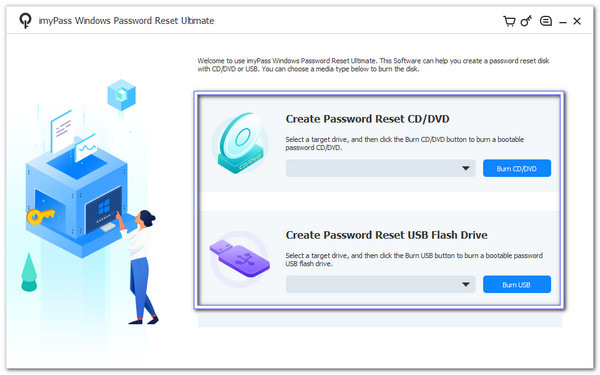
Plaats de cd/dvd of USB in de vergrendelde computer en zet hem aan. Als het niet vanaf de media start, voer dan de Opstart menu en kies, afhankelijk van uw keuze, de schijf of USB als het eerste opstartapparaat.
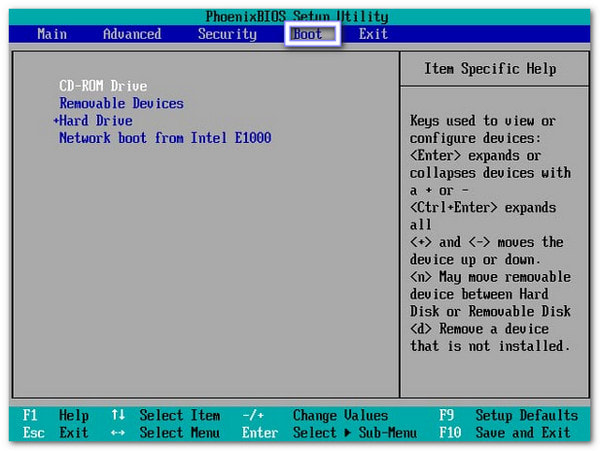
Zodra het programmavenster verschijnt, kiest u de vergrendelde gebruiker. Klik vervolgens op Wachtwoord opnieuw instellen en voer een nieuw wachtwoord in. U kunt ook op Gebruiker toevoegen klikken om een nieuw beheerdersaccount aan te maken. Klik ten slotte op Opnieuw opstarten, verwijder de media en meld u aan met het nieuwe wachtwoord of account.
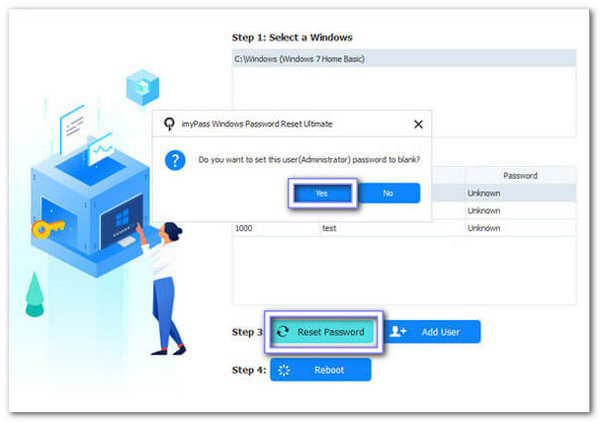
Met imyPass Windows-wachtwoordherstel kunt u: uw Windows 11-wachtwoord opnieuw instellen, of een andere Windows-versie, zonder uw gegevens te verliezen. Als u snel weer toegang nodig hebt, probeer het dan nu en geniet van een snelle, betrouwbare en veilige oplossing.
Conclusie
Je hebt geleerd wanneer en waarom de Voer het beheerderswachtwoord in of schakel het apparaat in verschijnt. Het is essentieel om dit te weten, omdat het uw computer beschermt tegen ongeautoriseerde toegang.
U leert ook het verschil tussen het opstartwachtwoord en het Windows-aanmeldwachtwoord, zodat u weet welk wachtwoord wat bepaalt.
Ook hebben we geïntroduceerd imyPass Windows-wachtwoord opnieuw instellen Als een programma dat een snelle en gemakkelijke manier biedt om een Windows-wachtwoord opnieuw in te stellen of te herstellen. Probeer het nu voor een veilige en snelle oplossing om weer toegang te krijgen tot uw account.
Hete oplossingen
-
Windows-wachtwoord
- Windows 8-wachtwoord omzeilen
- Beheerderswachtwoord weergeven met CMD
- Windows 10-wachtwoord omzeilen
- Wachtwoord hacken op Windows-computer
- Omzeil het beheerderswachtwoord op Windows
- Top 5 Windows 10 wachtwoordcrackers
- Windows Vista-wachtwoord opnieuw instellen
- Gratis Windows-hulpprogramma's voor wachtwoordherstel
-
Windows-tips
-
Windows repareren
-
Wachtwoordtips
Windows-wachtwoord opnieuw instellen
Reset Windows-beheerder/gebruikersaccount
Gratis download Gratis download
